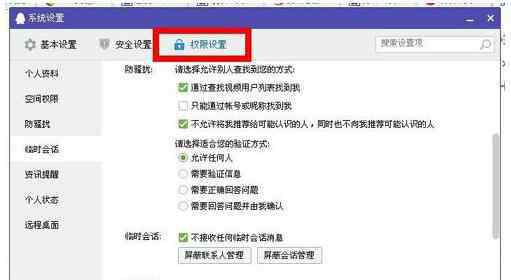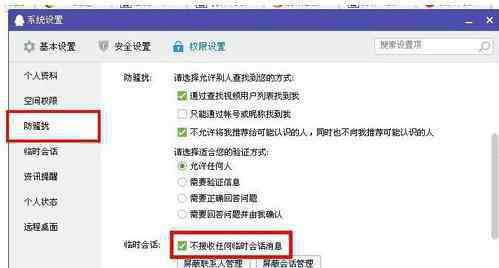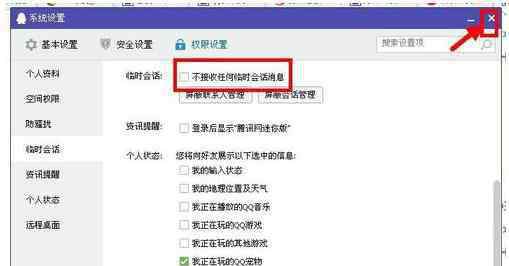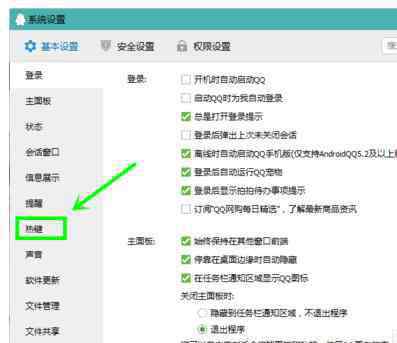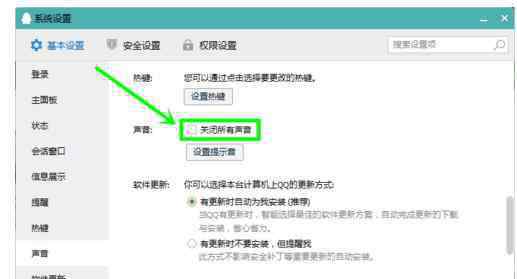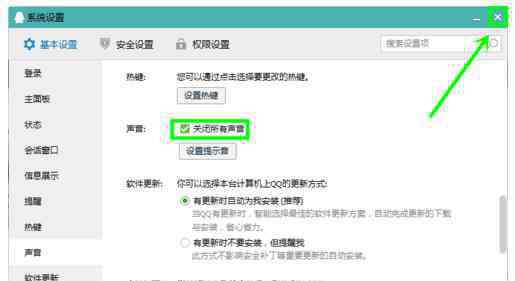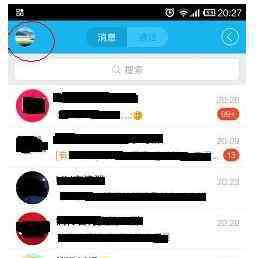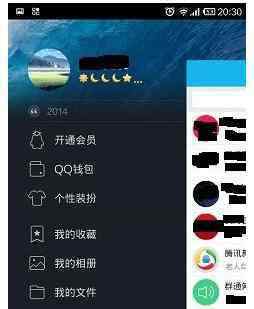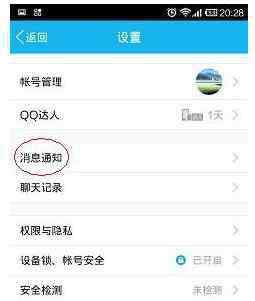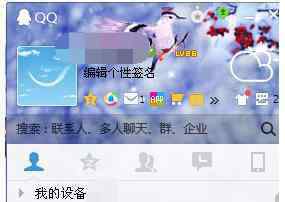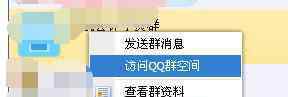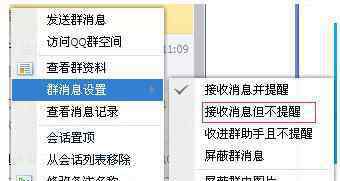手机QQ和电脑QQ不能同步显示消息怎么办?不怕,这里教你怎么设置。下面是小编为大家整编的设置手机QQ和电脑QQ同步显示消息的步骤,大家快来看看吧。
设置使手机QQ和电脑QQ同步显示消息的方法首先登陆手机QQ,在手机屏幕上找到QQ图标,点击登录,如图所示。
手机和电脑QQ同步显示消息的设置步骤1
进入QQ页面后,在左上角,点QQ自己的头像,如图所示。
手机和电脑QQ同步显示消息的设置步骤2
进入新界面后,点左下面的设置,如图所示。
手机和电脑QQ同步显示消息的设置步骤3
进入设置页面后,点消息通知,如图所示。
手机和电脑QQ同步显示消息的设置步骤4
进入消息通知页面后,找到同步最近聊天记录至本机,最右面的图标是灰色的,说明同步消息记录关闭着呢,如图所示。
手机和电脑QQ同步显示消息的设置步骤5
我们把灰色图标上的圆点向右滑动,变成绿色,这样就开启了同步聊天记录,如图所示。
手机和电脑QQ同步显示消息的设置步骤6
然后再登陆电脑QQ,如图所示。
手机和电脑QQ同步显示消息的设置步骤7
找到最下面的设置,点击设置,如图所示。
手机和电脑QQ同步显示消息的设置步骤8
进入设置页面后,点击上面的安全设置,如图所示。
手机和电脑QQ同步显示消息的设置步骤9
进入安全设置页面后,点击消息记录,如图所示。
手机和电脑QQ同步显示消息的设置步骤10
进入消息页面后,把登陆QQ时同步最近聊天记录前面的方框打钩,这样就OK了,无论你用手机QQ还是用电脑QQ都会同步显示消息,非常方便哦。如图所示。
手机和电脑QQ同步显示消息的设置步骤11
1.《手机qq和电脑qq怎么同步消息 怎么设置使手机QQ和电脑QQ同步显示消息》援引自互联网,旨在传递更多网络信息知识,仅代表作者本人观点,与本网站无关,侵删请联系页脚下方联系方式。
2.《手机qq和电脑qq怎么同步消息 怎么设置使手机QQ和电脑QQ同步显示消息》仅供读者参考,本网站未对该内容进行证实,对其原创性、真实性、完整性、及时性不作任何保证。
3.文章转载时请保留本站内容来源地址,https://www.lu-xu.com/keji/536505.html